Introducción
El sistema operativo industrial Raspberry PLC con PCs de escritorio o panel tienen un marco de pantalla por defecto, que son los píxeles negros que se muestran en cada lado de la pantalla.
En esta entrada del blog, mostraremos cómo modificar este marco y cómo ajustar el sobreescaneo del controlador Raspberry Pi PLC, así como de los PCs de Panel.
Últimas publicaciones
Cómo cambiar el tamaño de la pantalla
Lo primero que debemos entender es detectar qué es un overscan. Analicemos la siguiente imagen de este Panel PC:
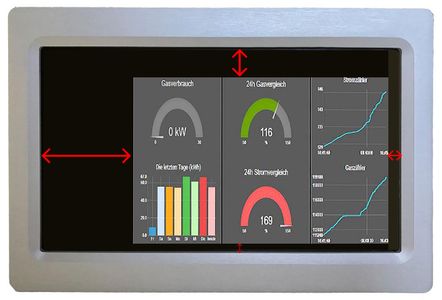
El overscan de la izquierda, sería la cantidad de píxeles negros que desea mostrar en la pantalla. Por lo tanto, si quieres menos píxeles, el overscan debe disminuir. Tienes que tener cuidado, porque podría omitir parte de la pantalla si el valor es menor que el área visible.
Therefore,Por lo tanto, el overscan superior es el valor de cuántos píxeles hay en el borde negro. Y así con el overscan derecho y el overscan inferior.
Modificación de los valores
1- Por lo tanto, para cambiar estos valores, abriremos el archivo /boot/config.txt, donde podremos cambiar esto.
sudo nano /boot/config.txt

2- Encontraremos estos cuatro valores comentados, sólo hay que descomentar el que se quiera modificar quitando el # al principio de la línea.
Por ejemplo, si quieres disminuir el overscan a la izquierda, sólo tienes que cambiar el valor 16 para los píxeles que quieres mostrar.
3- Guarda los cambios y sal: Ctrl + X > Y > Enter.
4- ¡Reiniciar y ver los cambios aplicados!
sudo reboot